Come installare e configurare un cluster di failover in Windows Server
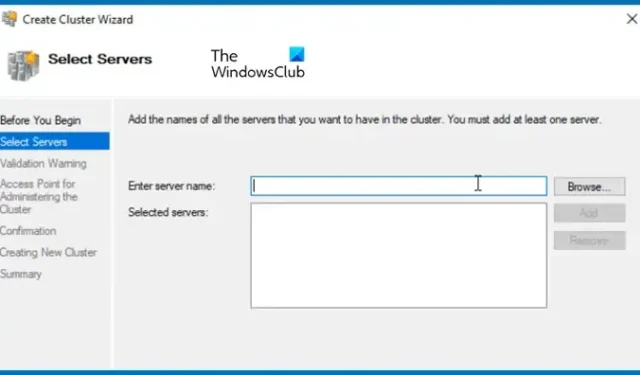
Un Windows Server Failover Cluster (WSFC) è costituito da più server indipendenti che lavorano insieme per migliorare la disponibilità e l’affidabilità di applicazioni e servizi. Che tu sia un amministratore IT esperto o alle prime armi, è essenziale capire come configurarlo. In questo articolo, ti guideremo attraverso il processo di installazione e configurazione di un Failover Cluster in Windows Server.
Passaggi per installare e configurare il cluster di failover in Windows Server
L’impostazione di un cluster di failover è fondamentale in qualsiasi ambiente di produzione. Quando WSFC è configurato correttamente, se un nodo fallisce, un altro nodo può subentrare senza problemi al carico di lavoro. Ad esempio, in una piccola configurazione con più nodi, se il nodo 1 diventa non disponibile, il cluster di failover lo riconoscerà e cambierà lo stato del nodo 2 da passivo ad attivo.
Per iniziare a installare e configurare il cluster di failover in Windows Server, seguire i passaggi descritti di seguito:
- Installa la funzionalità Cluster di Failover
- Impostare i servizi di file e archiviazione sul server di archiviazione
- Abilitare l’iniziatore iSCSI
- Configurare il server di archiviazione
- Stabilire il cluster di failover
Diamo un’occhiata più da vicino a ciascuno di questi passaggi.
1] Installazione della funzionalità Cluster di failover
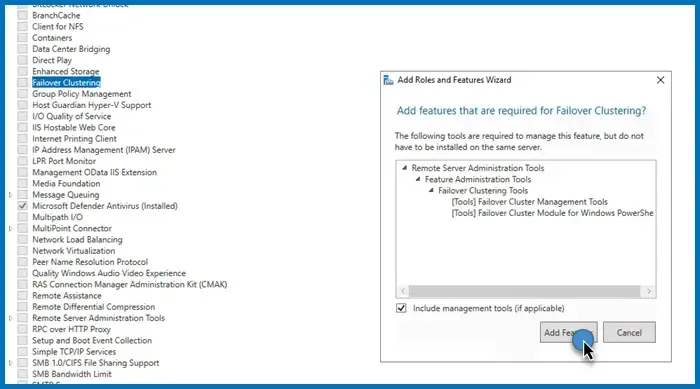
Per iniziare, la funzionalità Failover Cluster deve essere installata su ogni nodo connesso al tuo domain controller. Sebbene automatizzare questo processo possa essere utile in reti più grandi, installarlo manualmente non richiederà molto tempo per configurazioni più piccole. Ecco come puoi farlo:
- Avviare Server Manager.
- Seleziona Aggiungi ruoli e funzionalità.
- Procedere facendo clic su Avanti, assicurandosi di scegliere l’opzione di installazione basata su ruoli o basata su funzionalità, quindi fare nuovamente clic su Avanti.
- Continua a cliccare su Avanti finché non arrivi alla scheda Caratteristiche. Cerca Failover Cluster e seleziona la casella accanto.
- Apparirà una finestra che ti chiederà di aggiungere funzionalità; fai clic su Aggiungi e segui le istruzioni sullo schermo per completare l’installazione.
Ricorda che questa funzionalità deve essere installata su tutti i nodi destinati alla configurazione del cluster di failover.
2] Installazione dei servizi di file e archiviazione sul server di archiviazione
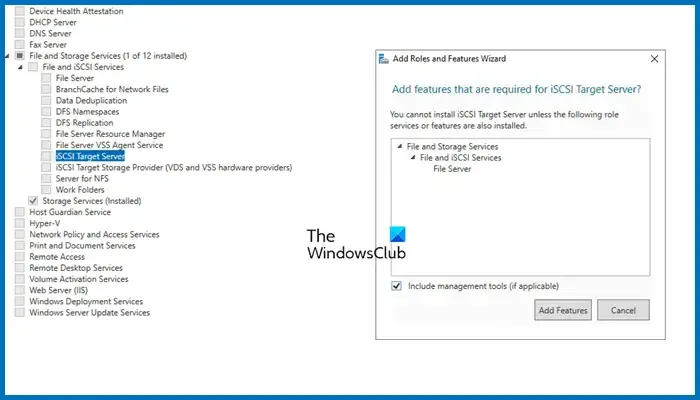
Il passo successivo consiste nell’impostare lo storage condiviso dai server. Questo server di storage non deve necessariamente far parte del dominio, poiché opera su base IP. Per installare File and Storage Services, segui queste istruzioni:
- Aprire Server Manager.
- Seleziona Aggiungi ruoli e funzionalità.
- Fai clic finché non raggiungi la scheda Ruoli server. Espandi Servizi file e storage, seleziona iSCSI Target Server e installalo.
Attendi il completamento dell’installazione. Poiché ci sarà un solo server di archiviazione, assicurati che sia installato su un solo computer.
3] Abilitazione dell’iniziatore iSCSI
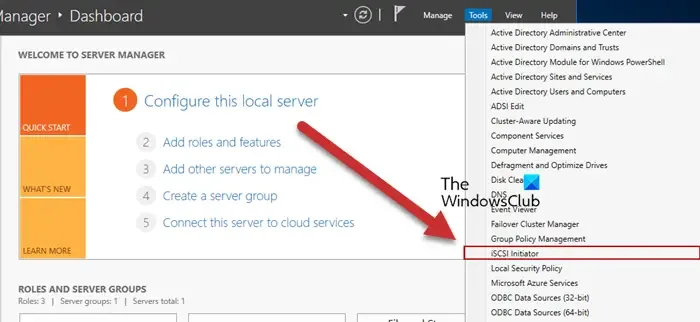
Ora, torna ai nodi del Failover Cluster e abilita l’iSCSI Initiator. Per farlo, vai su Tools > iSCSI Initiator sul server del nodo e conferma cliccando su Yes quando richiesto. Ripeti questo processo per tutti i server collegati.
4] Configurazione del server di archiviazione
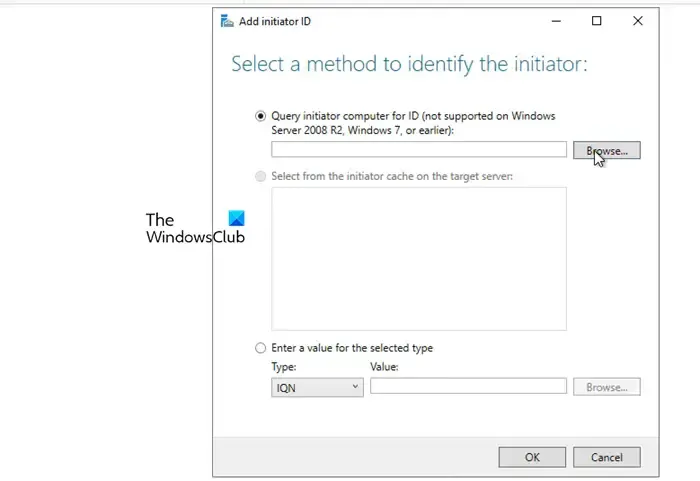
Con l’iSCSI Initiator abilitato sui nodi, ora possiamo connetterli allo Storage Server. Ecco come aggiungere i nodi:
- Vai a Server Manager > Servizi file e archiviazione.
- Fare clic sulla scheda iSCSI.
- Selezionare Attività > Nuovo disco virtuale iSCSI.
- È possibile scegliere un disco rigido o specificare una cartella sul server facendo clic su Digita un percorso personalizzato, seguito da Sfoglia, per selezionare o creare una nuova cartella.
- Fare clic su Avanti, specificare un nome per il disco virtuale e procedere facendo clic su Avanti.
- Scegli la dimensione del disco: la dimensione fissa è più rapida, mentre la dimensione dinamica offre flessibilità per modifiche future.
- Fare clic su Avanti, assegnare un nome di destinazione e procedere al passaggio successivo.
- Nella scheda Server di accesso, fare clic su Aggiungi.
- Assicurarsi che la casella Interroga computer iniziatore per ID sia selezionata, quindi fare clic su Sfoglia.
- Inserisci i nomi dei computer del nodo, cliccando su Controlla nomi man mano che ne aggiungi uno.
- Fare clic su Avanti.
- Se si desidera implementare l’autenticazione tra dispositivi, abilitare CHAP.
- Completare la creazione della connessione.
Questo passaggio configura di fatto un ambiente di archiviazione costituito da due nodi.
5] Connessione dei nodi dall’iniziatore al target
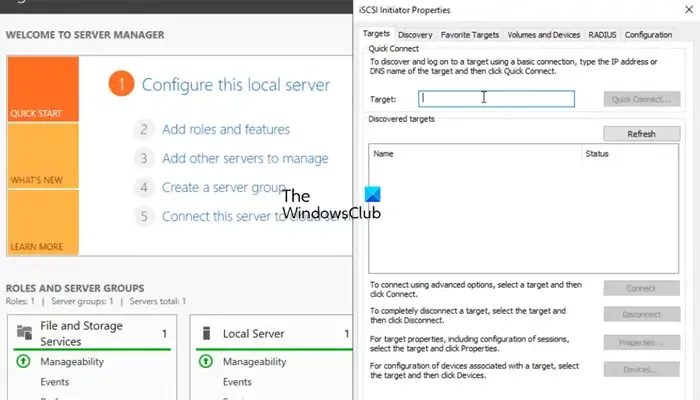
Quindi, configura il target per l’iniziatore. Segui queste istruzioni per farlo:
- Aprire Server Manager sul computer del nodo.
- Andare su Strumenti > Iniziatore iSCSI.
- Nel campo Destinazione, immettere l’indirizzo IP della destinazione iSCSI.
- Fare clic su Connessione rapida > Ok.
Per verificare la connessione, puoi controllare la scheda Discover, quindi navigare su Volumes and Devices per vedere se il volume appare. Se non appare, fai semplicemente clic su Auto Configure.
6] Configurazione del cluster di failover
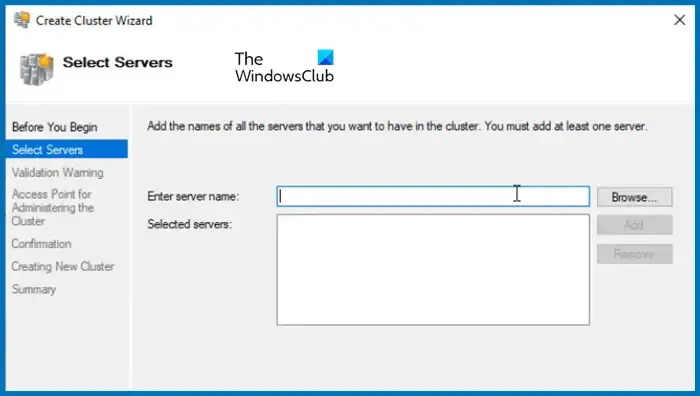
Con lo storage pronto, è il momento di creare il cluster e incorporare i due nodi. Ecco come fare:
- Aprire Server Manager.
- Vai su Strumenti > Gestione cluster di failover.
- Una volta aperto Failover Cluster Manager, fare clic con il pulsante destro del mouse sulla scheda Failover Cluster Manager e selezionare Crea cluster.
- Nella procedura guidata Crea cluster, fare clic su Avanti.
- Quando arrivi alla scheda Seleziona server, inserisci il nome del server e clicca su Aggiungi. Anche la ricerca del server è un’opzione.
- Esegui il test di convalida e, una volta completato, fai clic su Avanti.
- Assegnare un nome e un indirizzo IP non utilizzato per il cluster, quindi fare clic su Avanti.
- Fare nuovamente clic su Avanti e attendere che il cluster venga stabilito.
Dopo aver terminato, vedrai apparire il nuovo cluster in alto a sinistra. Basta cliccarci sopra per accedervi e puoi iniziare ad aggiungere ruoli, storage e qualsiasi configurazione necessaria.
Questo è tutto!
Come installare il cluster di failover in Windows?
Per installare la funzionalità del cluster di failover in Windows Server, utilizzare Server Manager. Passare ad Aggiungi ruoli e funzionalità, quindi installare il cluster di failover dalla scheda Funzionalità. Per istruzioni più dettagliate, fare riferimento alla guida sopra.
Come configurare il cluster di failover in Windows Server?
Per configurare il cluster di failover in Windows Server, devi prima installare la funzionalità Cluster di failover, impostare lo storage, creare un cluster e aggiungere i server. Per ulteriori indicazioni, fai riferimento alle istruzioni descritte in questo articolo.



Lascia un commento